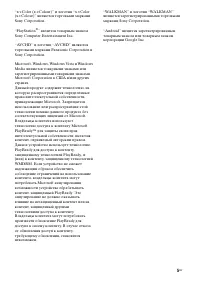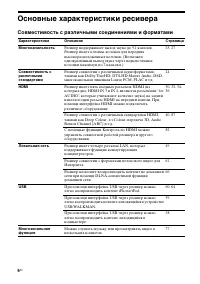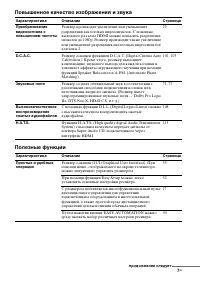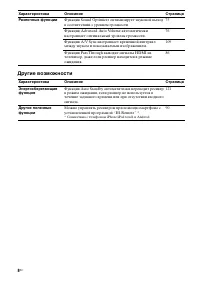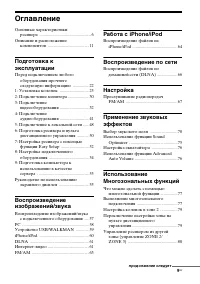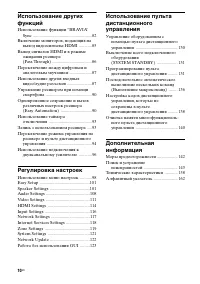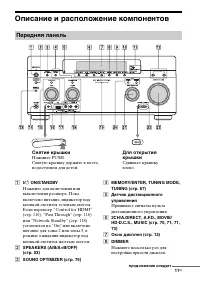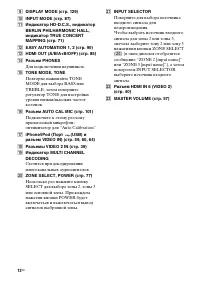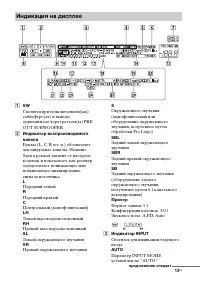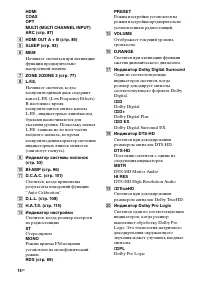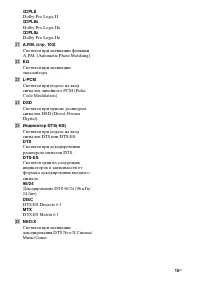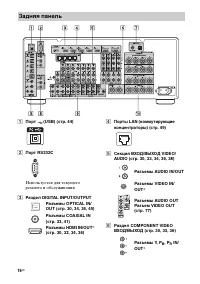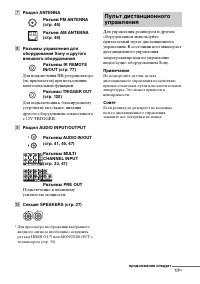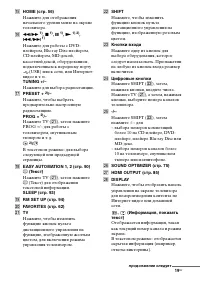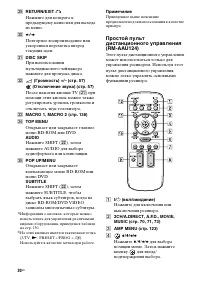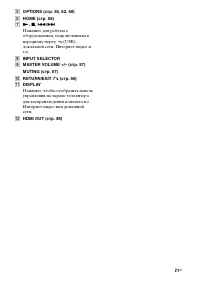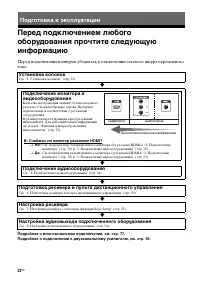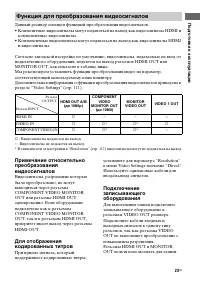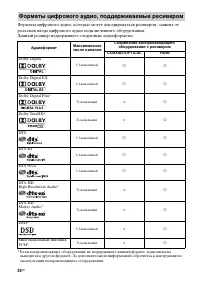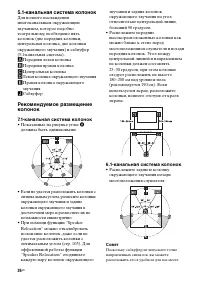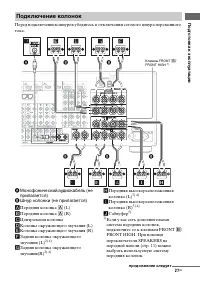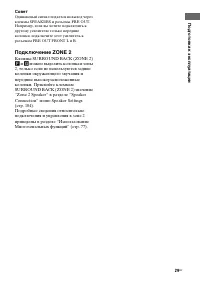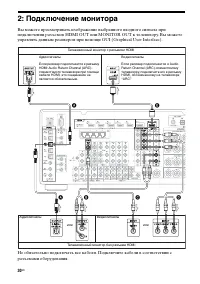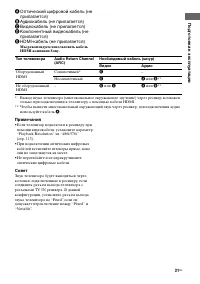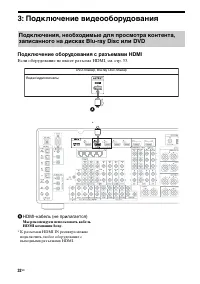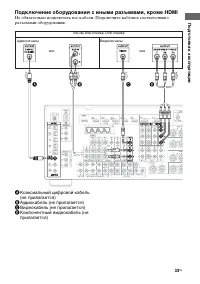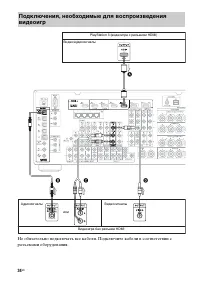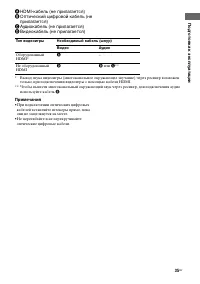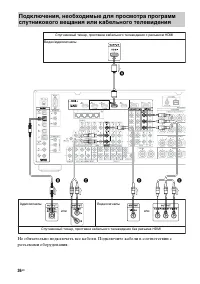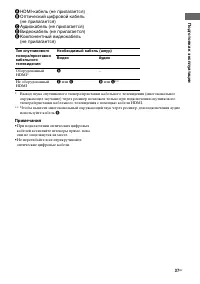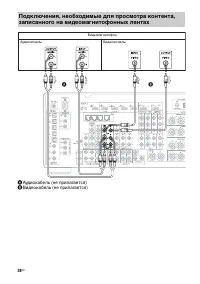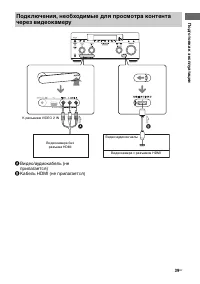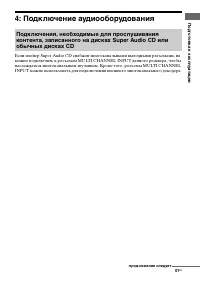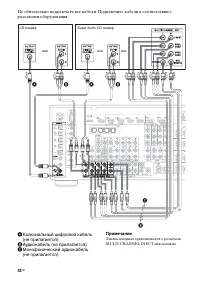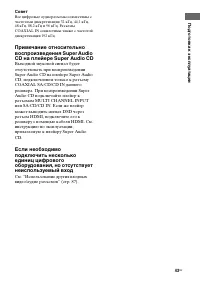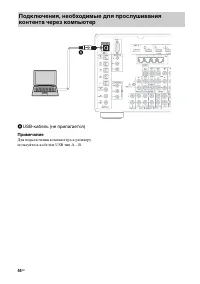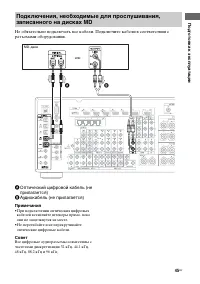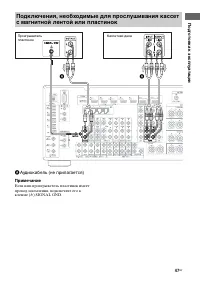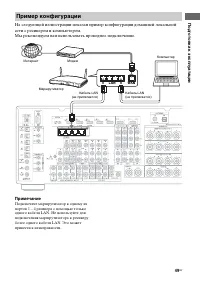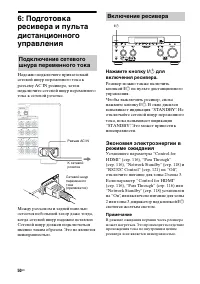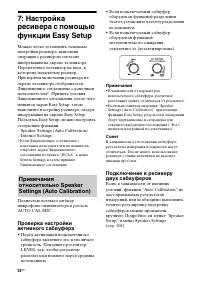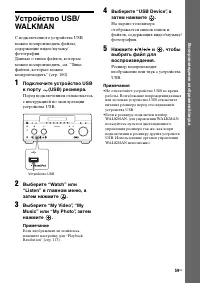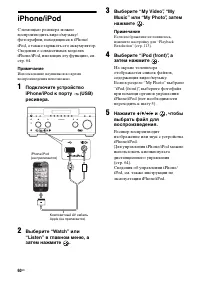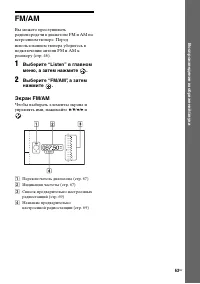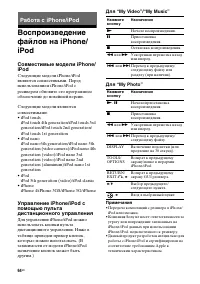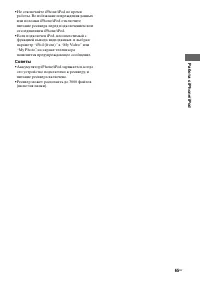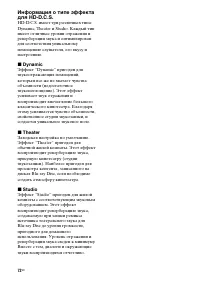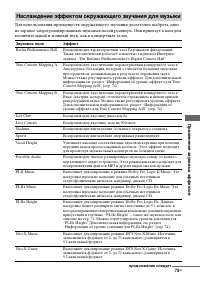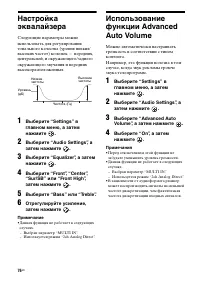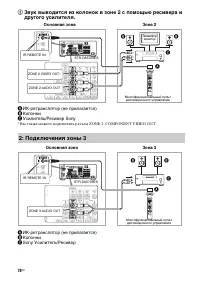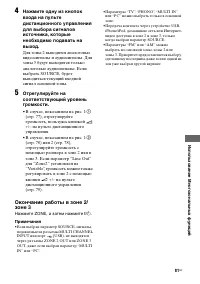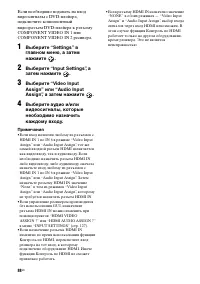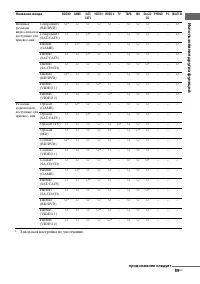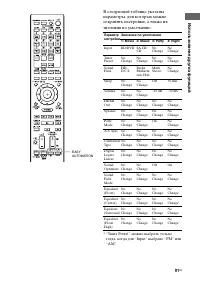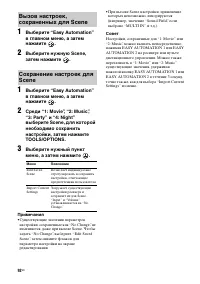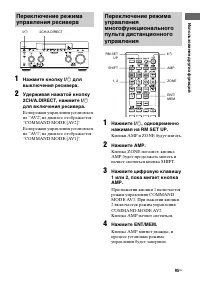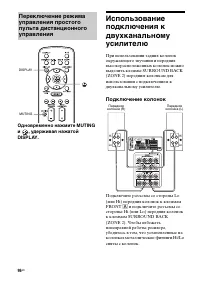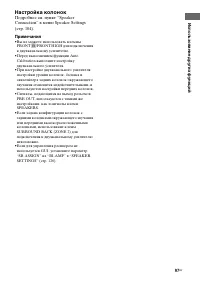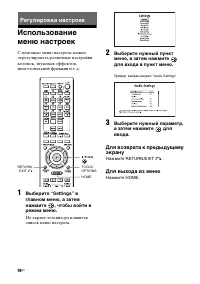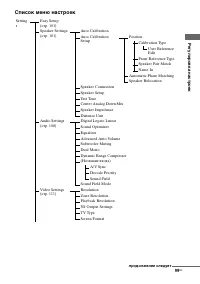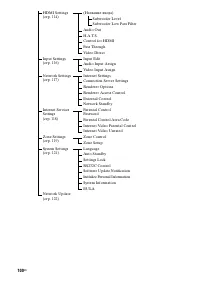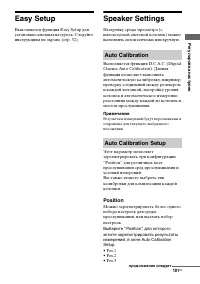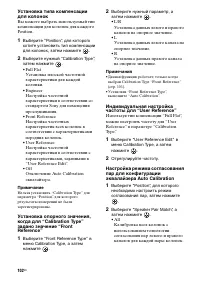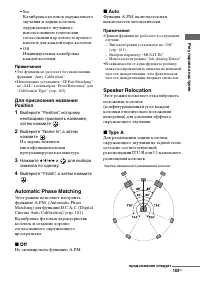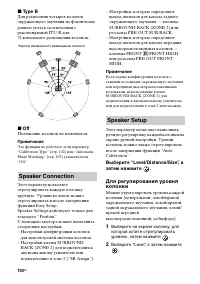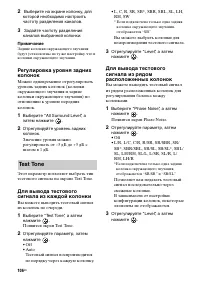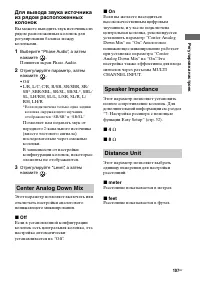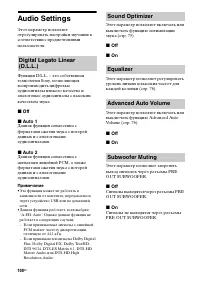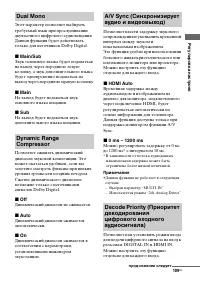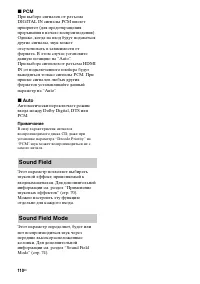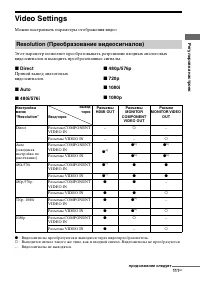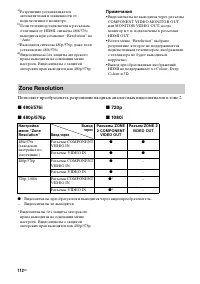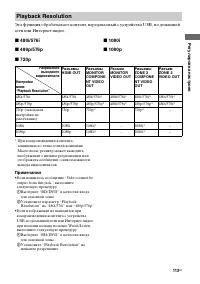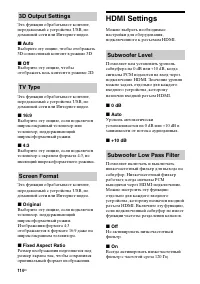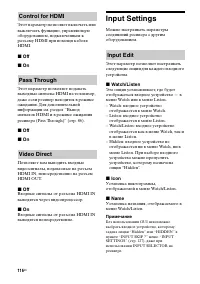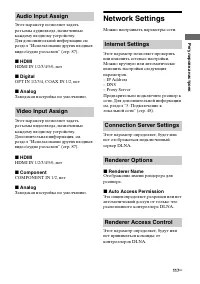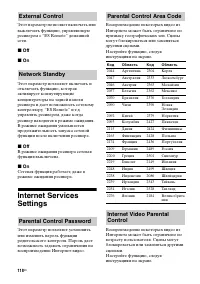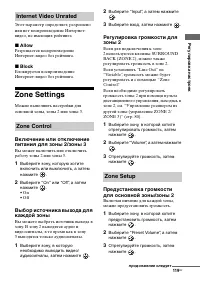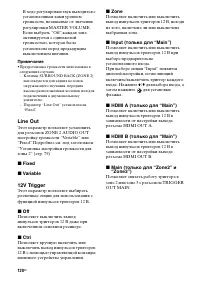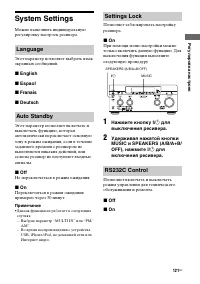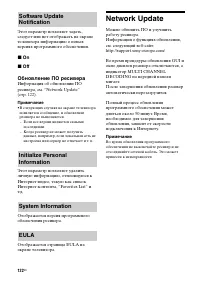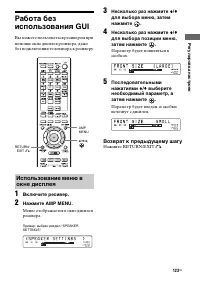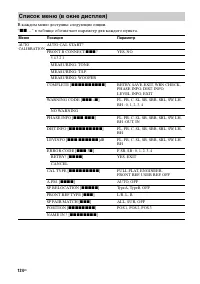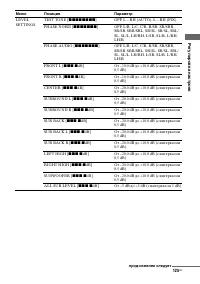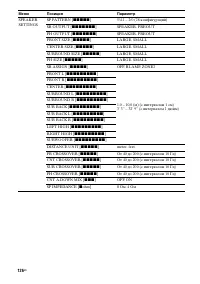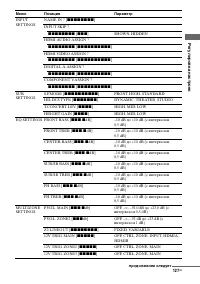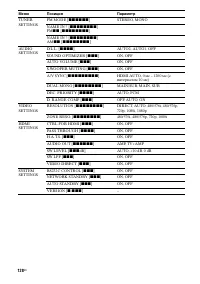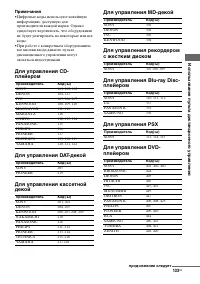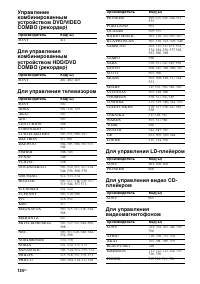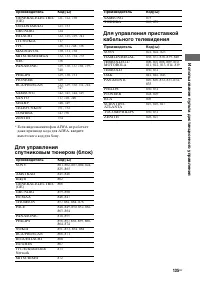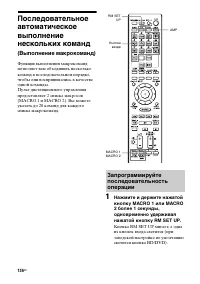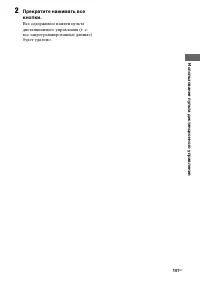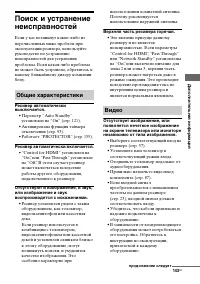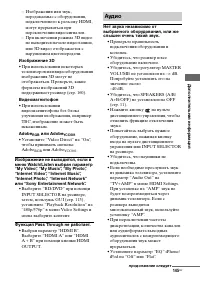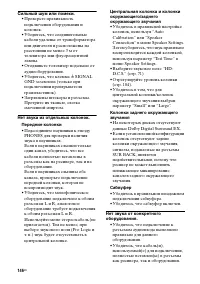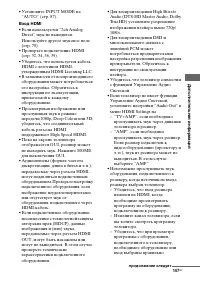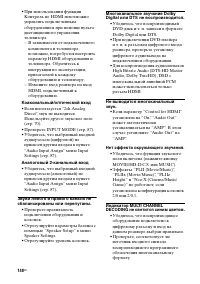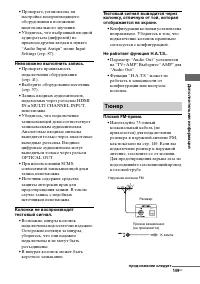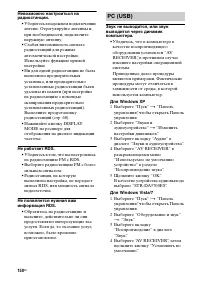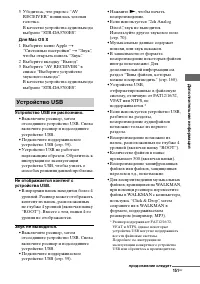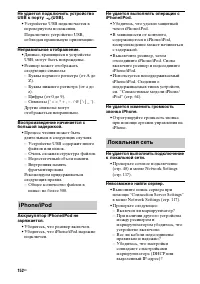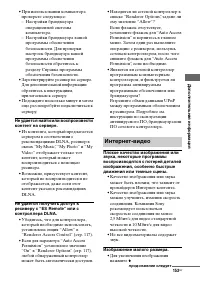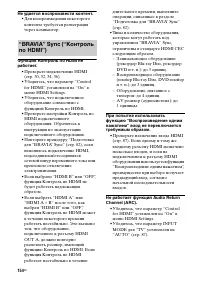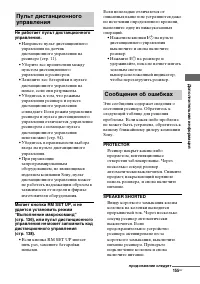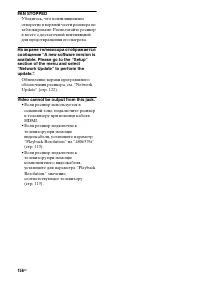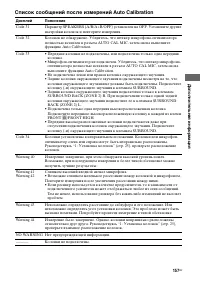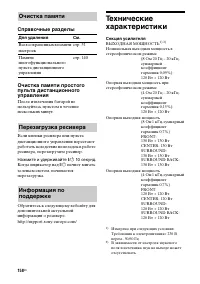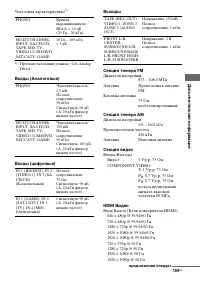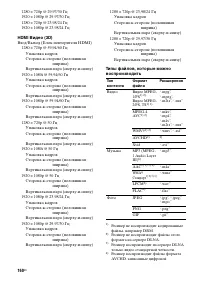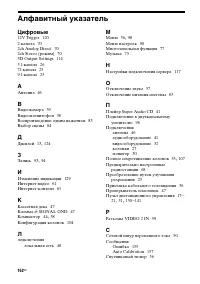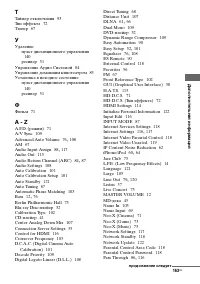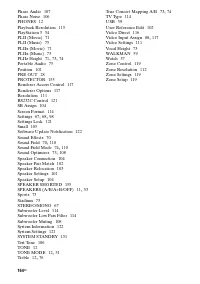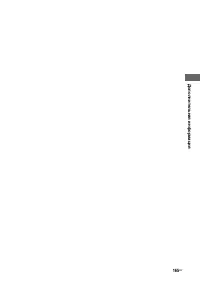Усилители Sony STR-DA5700ES - инструкция пользователя по применению, эксплуатации и установке на русском языке. Мы надеемся, она поможет вам решить возникшие у вас вопросы при эксплуатации техники.
Если остались вопросы, задайте их в комментариях после инструкции.
"Загружаем инструкцию", означает, что нужно подождать пока файл загрузится и можно будет его читать онлайн. Некоторые инструкции очень большие и время их появления зависит от вашей скорости интернета.
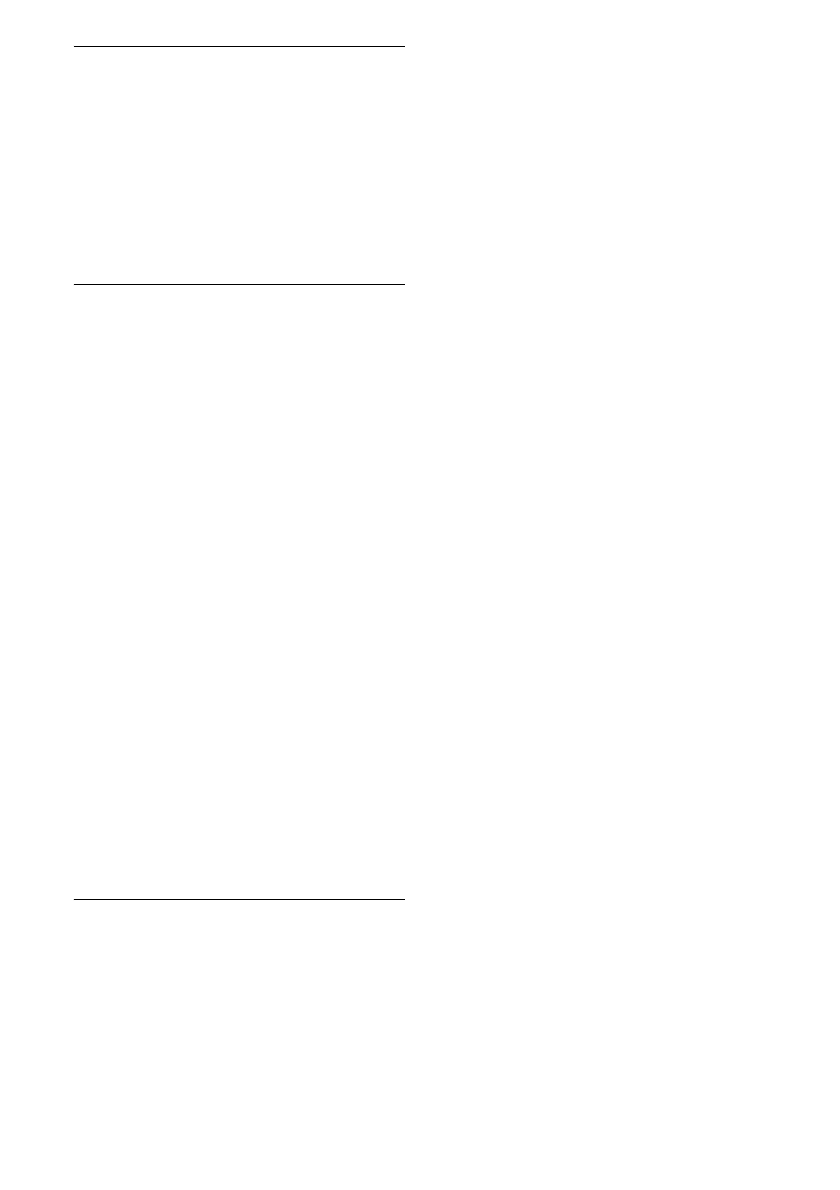
144
RU
Изображения появляются позднее,
чем сопутствующий им звук.
• В зависимости от оборудования,
подключенного к разъему HDMI,
или источника воспроизведения
изображения могут появляться
позднее сопутствующего им звука.
В этом случае измените настройку
параметра “A/V Sync” в меню Audio
Settings (стр. 109).
Невозможно выполнить запись.
• Проверьте правильность
подключения оборудования
(стр. 32).
• Выберите оборудование-источник
• Убедитесь, что подключение
записывающей деки соответствует
записываемым видеосигналам.
Аналоговые входные сигналы
(композитное видео) выводятся
только через аналоговые выходные
разъемы.
• Запись входных видеосигналов,
подаваемых через разъемы HDMI
IN, невозможна.
• Источник содержит средства
защиты авторских прав для
предотвращения записи. В таком
случае, вы не сможете сделать
запись с такого источника.
• Установите параметр “Auto
Standby” на “Off” “(стр. 121)”.
Поскольку записываются только
композитные видеосигналы, запись
может быть прервана переходом в
режим ожидания ресивера.
Некоторые типы изображений не
выводятся или искажены.
Компонентный видеовыход
• Разрешение выходных сигналов с
разъемов COMPONENT VIDEO
OUT не поддерживается
телевизором. В этом случае выберите
на ресивере поддерживаемое
разрешение (стр. 111).
• При преобразовании разрешения
видеосигналов, защищенных
технологией защиты авторских
прав, разъемы COMPONENT
VIDEO MONITOR OUT имеют
ограничения на улучшение
разрешения. Разрешение выходных
сигналов, подаваемых через
разъемы COMPONENT VIDEO
MONITOR OUT, преобразуется до
480p/576p.
Выход HDMI
• Выход видеосигналов HDMI
ресивера, возможно, установлен на
“OFF”. В этом случае выберите
“HDMI A” или “HDMI B”, используя
кнопку HDMI OUTPUT (стр. 85).
• Если совместимые видеоформаты
различаются между мониторами,
подключенными к разъему HDMI
OUT A и разъему HDMI OUT B
ресивера, “HDMI A + B” может не
работать. В этом случае выберите
“HDMI A” или “HDMI B”, используя
кнопку HDMI OUTPUT (стр. 85).
• В зависимости от подключенного
воспроизводящего оборудования
режим “HDMI A + B” может не
работать. Если изображение не
выводится вследствие настроек
воспроизводящего оборудования,
установите настройку выхода
воспроизводящего оборудования на
авто.
• Просматривая изображение или
прослушивая звук, особенно в
режиме передачи 1080p, Deep Colour
или 3D, убедитесь, что кабель,
подключенный к разъему HDMI,
поддерживает High Speed HDMI.
• Установите параметр “Video Direct”
на “On” в меню HDMI Settings в
следующих случаях.
– Изображения, передаваемые с
оборудования, подключенного к
разъему HDMI, могут быть
искажены.
Содержание
- 4 О данном руководстве; Об авторских правах
- 6 Основные характеристики ресивера; Совместимость с различными соединениями и форматами
- 8 Другие возможности
- 9 Оглавление; Воспроизведение по сети
- 10 Регулировка настроек
- 11 Описание и расположение компонентов; DIMMER; Передняя панель; Снятие крышки
- 12 Разъем PHONES; Для подключения наушников.; INPUT SELECTOR
- 13 Индикация на дисплее
- 16 Задняя панель; Раздел DIGITAL INPUT/OUTPUT
- 17 Примечание
- 18 нажмите; Цветные кнопки; Нажмите
- 19 TV; – выбора номеров каналов более; DISPLAY
- 20 DISC SKIP; После нажатия кнопки TV (; TOP MENU
- 22 Подготовка к эксплуатации; Установка колонок
- 23 к э; компонентные видеосигналы.; Функция для преобразования видеосигналов
- 24 Форматы цифрового аудио, поддерживаемые ресивером
- 26 Совет
- 27 Передняя колонка; Подключение колонок
- 29 Подключение ZONE 2; можно выделить колонкам зоны
- 30 : Подключение монитора
- 32 : Подключение видеооборудования; Подключение оборудования с разъемами HDMI
- 33 Подключение оборудования с иными разъемами, кроме HDMI
- 40 Свойства HDMI
- 41 : Подключение аудиооборудования
- 46 Примечания
- 48 • Для просмотра контента по домашней; Системные требования
- 49 Пример конфигурации
- 50 на пульте дистанционного; Включение ресивера
- 51 Нажмите кнопку
- 52 • Перед активацией подключенного
- 53 Выбор передних колонок
- 54 – Подключение наушников.; Ручная настройка ресивера
- 55 Нажимая кнопки
- 56 Для выхода из меню; Использование меню
- 57 Советы
- 58 PC; Операционная система; Требования к системе
- 61 DLNA; Можно воспроизводить
- 62 Отображается Favorites List.; Доступные опции
- 64 Для “My Video”/“My Music”
- 67 сканирует в сторону повышения; Настройка
- 69 Для отмены ввода названия
- 70 Выбор звукового поля; Выберите “Sound Effects” в главном меню, а затем нажмите; Применение звуковых эффектов
- 71 Воспроизведение с многоканальным окружающим звучанием
- 73 рим; Наслаждение эффектом окружающего звучания для музыки
- 74 Усиление не выполняется.; Sound Field Mode
- 76 Выберите “Bass” или “Treble”.
- 77 Выполнение многозонального подключения; : Подключения зоны 2; Основная зона
- 78 : Подключения зоны 3; Колонки
- 79 Кнопки AMP и ZONE будут мигать.
- 80 Кнопка ZONE начнет светиться.; Функция зоны будет активирована.
- 81 Нажмите ZONE, а затем нажмите
- 82 Что такое “BRAVIA” Sync?
- 83 Pass Through
- 84 • Когда выполняется регулирование; Выбор сцены
- 85 Таблица соответствия; HDMI B
- 87 • OPT
- 96 и подключите разъемы со
- 97 Настройка колонок
- 101 Easy Setup; Position; Auto Calibration
- 102 Отрегулируйте частоту.
- 103 • Sur; Automatic Phase Matching; Off; Speaker Relocation; Type A
- 104 Положение колонок не изменяется.; для используемой системы колонок.; Выберите “Level”, а затем нажмите; Speaker Connection; Speaker Setup
- 105 Выберите “Size”, а затем нажмите
- 106 Появится экран Test Tone.; Появится экран Phase Noise.; Test Tone
- 107 Появится экран Phase Audio.; Расстояние показывается в метрах.; feet; Расстояние показывается в футах.; Center Analog Down Mix
- 108 Audio Settings; Sound Optimizer
- 109 Динамический диапазон не сжимается.; Dual Mono
- 110 Sound Field
- 111 Video Settings; Можно настраивать параметры отображения видео.; Direct; Resolution (Преобразование видеосигналов)
- 112 Zone Resolution
- 113 Playback Resolution
- 114 HDMI Settings; D Output Settings
- 115 AMP; Audio Out
- 116 Input Settings; отображается в меню Watch.; Control for HDMI
- 117 Заводская настройка по умолчанию.; Network Settings; Можно настраивать параметры сети.
- 118 External Control
- 119 Allow; Zone Settings; Выберите “Input”, а затем нажмите; Internet Video Unrated
- 120 Line Out; Fixed; для выбора входа, а
- 121 System Settings; Не переключаться в режим ожидания.; Language
- 122 Обновление ПО ресивера; Network Update; System Information
- 123 Несколько раз нажмите; Возврат к предыдущему шагу
- 129 Изменение индикации
- 130 Кнопки, используемые для управления различным оборудованием
- 132 Нажмите AV; Кнопка RM SET UP будет мигать.
- 133 Для управления DAT-декой
- 139 Для отмены запоминания
- 140 удерживайте
- 142 О расположении
- 143 Общие характеристики
- 145 или Adobe; Функция Pass Through не работает.; Аудио
- 149 Тюнер
- 150 Для Windows XP
- 152 Локальная сеть
- 154 Не удается воспроизвести контент.
- 155 Сообщения об ошибках
- 156 • Если ресивер используется в
- 157 Список сообщений после измерений Auto Calibration
- 158 Справочные разделы; Нажмите и удерживайте; Секция усилителя; Очистка памяти; Для удаления; Перезагрузка ресивера
- 161 Прилагаемые принадлежности
- 162 Алфавитный указатель; Цифровые